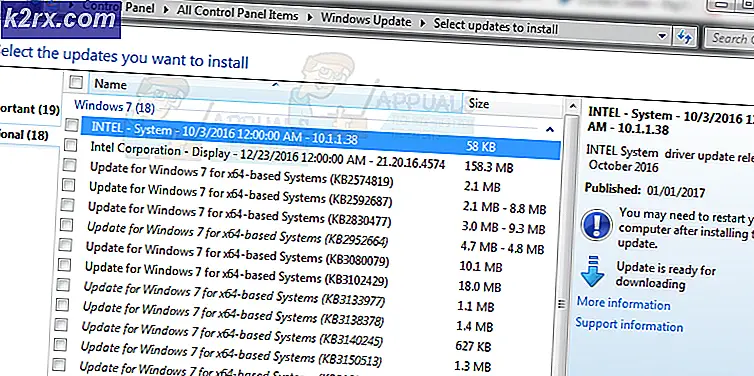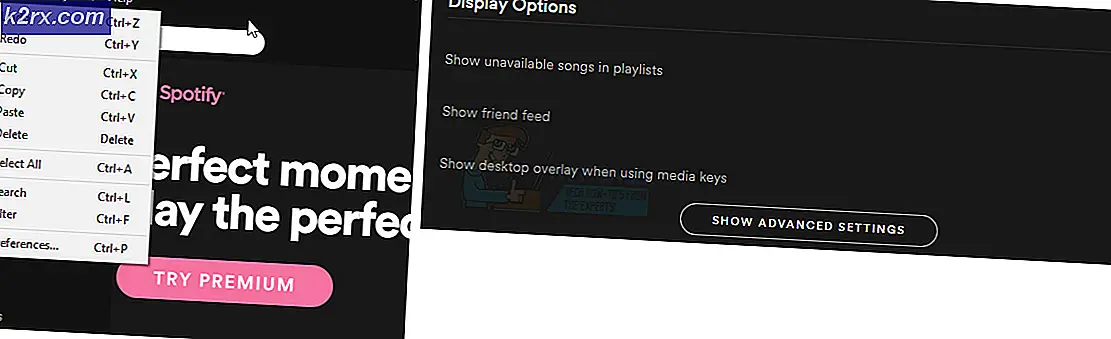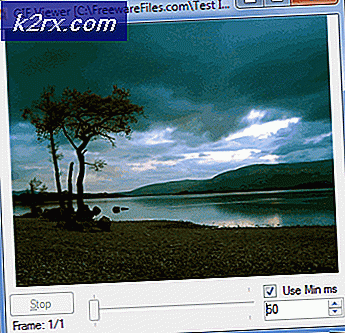Bagaimana Memperbaiki KB3206632 Update Stuck atau Frozen pada 95%, 23% dari 45%
Pembaruan Windows dimaksudkan untuk menghadirkan fitur baru dalam sistem operasi, meningkatkan keamanan, memperbaiki bug, dan masalah lainnya serta meningkatkan antarmuka atau fungsi fitur. Windows tampaknya melakukan ini segera setelah masalah yang diketahui muncul dari konsumen mereka. Proses pemutakhiran harus cepat, sederhana, dan mulus.
Namun, beberapa pengguna windows 10 mengeluhkan pembaruan windows terbaru (KB3206632 per Desember 2016) tidak mengunduh sepenuhnya. Banyak yang melaporkan pembekuannya pada 23% atau 45% atau 95% setelah itu tidak pernah menyelesaikan unduhan. Aplikasi pembaruan windows merespons tetapi pengunduhan tidak berjalan. Ini berarti pengguna ini tidak akan dapat menginstal pembaruan ini kecuali unduhan selesai. Disarankan agar Anda tidak mematikan komputer Anda selama proses pengunduhan pembaruan windows; tetapi jika Anda memilih untuk melakukannya, pembaruan akan dimulai pada 0% dan masalah yang sama kemungkinan akan terjadi.
Kami akan memberi tahu Anda mengapa Anda harus menginstal pembaruan windows terbaru di artikel ini. Kami juga mengatasi masalah pembekuan aplikasi pembaruan windows dan memberi Anda solusi serta mengatasi masalah tersebut.
Pembaruan KB3206632
KB3206632 adalah pembaruan akumulatif Windows yang tersedia untuk Windows 10 saja. Ini adalah pembaruan Windows 10 terbaru yang tersedia untuk diunduh pada Desember 2016. Beberapa prasyarat diperlukan untuk menginstal pembaruan KB3206632. Ukuran pembaruan khusus ini adalah 948 MB, kurang dari 76MB GB. Jadi ini adalah pembaruan yang cukup besar.
Windows merilis pembaruan ini untuk meningkatkan keandalan Antarmuka Penyedia Dukungan Keamanan. Pembaruan ini juga membahas gangguan layanan di CDPSVC yang dalam beberapa situasi dapat menyebabkan mesin tidak dapat memperoleh alamat IP. Aplikasi Hello juga diberikan fitur penghemat daya, bug di internet explorer tetap dan bug Exchange sync yang ditambal. Pembaruan keamanan untuk Microsoft Edge, Internet Explorer, Microsoft Uniscribe, dan Common Log File System Driver juga dimasukkan ke dalam pembaruan KB3206632.
Informasi lebih lanjut dapat ditemukan di sini.
Alasan KB3206632 Pembaruan mungkin tampak macet
Kami telah melihat mengapa pembaruan ini penting. Faktanya, banyak pakar TI menyarankan Anda untuk menginstalnya. Jika Anda berada di halaman ini, maka mungkin, pembaruan ini tidak menginstal pada PC Anda atau membeku pada persentase tertentu untuk cara lama. Mengapa ini terjadi?
Kehilangan koneksi internet atau koneksi internet yang lambat
Jika Anda kehilangan koneksi internet, itu berarti Anda tidak lagi dapat terhubung ke server Microsoft untuk menyelesaikan pembaruan. Karena itu unduhan Anda tampaknya memakan waktu lama karena tidak ada yang masuk.
Koneksi internet yang lambat mungkin juga memberikan gejala yang sama. Jika jaringan tidak dapat membuat koneksi aman dengan server Microsoft, maka tidak akan ada yang tersedia untuk diunduh karena tidak akan ada komunikasi dengan server host. Bahkan jika koneksi aman dapat dibuat, kecepatan lambat mungkin membutuhkan waktu lama untuk menyelesaikan unduhan.
Kekurangan memori / ruang disk
Pembaruan Windows diunduh ke hard disk atau SSD atau SSHD Anda sebelum dapat diinstal. Jika Anda tidak memiliki cukup ruang untuk file lengkap, unduhan Anda akan membeku hingga lebih banyak ruang tersedia.
Galat Aplikasi Server atau Windows Update
Seperti pada tanggal publikasi perangkat ini, Microsoft tidak mengakui bug apa pun dalam unduhan pembaruan KB3206632 . Jika koneksi internet Anda baik-baik saja dan Anda memiliki ruang memori yang cukup, maka mungkin server yang menghosting file tersebut mungkin tidak berfungsi dengan baik. Sebagai alternatif, aplikasi pembaruan windows juga bisa menjadi penyebab kesalahpahaman ini. Komunikasi antara server dan aplikasi pembaruan windows mungkin berakhir sebelum waktunya atau meletakkan unduhan pada keadaan siaga tanpa batas.
Beberapa pengguna mengkonfirmasi bahwa Windows 10 pada akhirnya berhasil menginstal KB3206632 setelah beberapa jam. Jika Anda cukup sabar, jangan mengambil tindakan apa pun saat Anda menyadari bahwa proses pengunduhan macet. Setelah 2 atau 3 jam, unduhan harus mencapai 100%. Namun, ingatlah bahwa metode ini tidak selalu berhasil.
Berikut ini beberapa solusi yang berhasil untuk beberapa pengguna mungkin membuat Anda kembali ke jalurnya.
Metode 1: Hentikan koneksi internet dan tangguhkan pembaruan fitur
Solusi ini akan mencoba untuk memulai pengunduhan Anda sehingga dapat diselesaikan jika dihentikan sebelum waktunya atau komunikasi dengan server hilang. Di windows 10 Anda, ikuti petunjuk ini.
TIP PRO: Jika masalahnya ada pada komputer Anda atau laptop / notebook, Anda harus mencoba menggunakan Perangkat Lunak Reimage Plus yang dapat memindai repositori dan mengganti file yang rusak dan hilang. Ini berfungsi dalam banyak kasus, di mana masalah ini berasal karena sistem yang rusak. Anda dapat mengunduh Reimage Plus dengan Mengklik di Sini- Klik tombol Mulai, klik opsi (tiga ikon garis horizontal), Pengaturan (dari menu drop-down), Pembaruan & keamanan, Opsi lanjutan . Centang kotak sebelum Menunda Pembaruan Fitur.
- Klik tombol Mulai, klik opsi (tiga ikon garis horizontal), Pengaturan, Pembaruan & keamanan, Periksa pembaruan . Ini akan mengarah pada pemasangan pembaruan lainnya yang dibundel dengan KB3206632.
- Klik tombol Mulai, klik opsi (tiga ikon garis horizontal), Pengaturan, Pembaruan & keamanan, Opsi lanjutan . Hapus centang pada kotak sebelum Menunda Pembaruan Fitur .
- Klik tombol Mulai, klik opsi (tiga ikon garis horizontal), Pengaturan, Pembaruan & keamanan, Periksa pembaruan . Ini harus memicu pengunduhan KB3206632 dan Anda bisa mendapatkannya untuk mengunduh dan menginstal.
Metode 2: Unduh file pembaruan KB3206632 secara manual dari halaman Katalog Pembaruan Microsoft
Dengan mengunduh pembaruan kumulatif secara manual, Anda melewati proses pengunduhan otomatis yang membeku untuk begitu banyak pengguna, sehingga Anda dapat melanjutkan dengan penginstalan dengan aman begitu Anda melakukannya.
Anda memerlukan Internet Explorer untuk prosedur ini.
- Tahan Tombol Windows dan tekan R untuk membuka dialog jalankan.
- Ketik iexplorer.exe dan tekan enter untuk membuka Internet Explorer
- Kunjungi halaman Katalog Pembaruan Microsoft, dan cari KB3206632
- Jika Anda menjalankan sistem operasi 32 bit, klik tombol Tambah di sebelah versi bit x32 . Klik tombol Tambah di sebelah versi bit x64 jika Anda menggunakan sistem operasi 64 bit .
- Klik tombol Unduh dan pilih lokasi untuk menyimpan file unduhan Anda.
- Saat unduhan selesai, Instal pembaruan
- Restart komputer Anda agar efek terjadi
Jika Anda tidak ingin melalui Katalog Pembaruan Microsoft, berikut adalah tautan yang dapat Anda gunakan untuk mengunduh file Anda dengan browser apa pun.
Versi x32 Bit dapat diunduh di sini
Versi x64 Bit dapat diunduh di sini
Ingat untuk bersabar dengan proses pengunduhan, terkadang masalah ini teratasi sendiri setelah beberapa jam.
TIP PRO: Jika masalahnya ada pada komputer Anda atau laptop / notebook, Anda harus mencoba menggunakan Perangkat Lunak Reimage Plus yang dapat memindai repositori dan mengganti file yang rusak dan hilang. Ini berfungsi dalam banyak kasus, di mana masalah ini berasal karena sistem yang rusak. Anda dapat mengunduh Reimage Plus dengan Mengklik di Sini